고객이 WooCommerce 매장에서 제품을 주문할 때 주문이 완료되었는지 확인하고 싶어합니다. '주문 확인' 위젯을 사용하면 간편합니다. 단축 코드를 사용할 필요가 없습니다.
우리의 '주문 확인' 위젯은 모든 필수 요소와 함께 사용할 준비가 되어 있습니다.
주문 확인 위젯을 추가하는 방법은 무엇입니까? #
주문 페이지에 위젯을 통합해야 합니다. 이미 주문 페이지를 생성한 경우 거기에 위젯을 통합할 수 있습니다.
또는 ShopEngine의 준비된 템플릿을 사용할 수 있습니다.
1단계: 주문 페이지 템플릿 추가 #
주문 페이지를 다음과 같이 생성합니다. 여기에 설명되어 있습니다.
2단계: 주문 확인 위젯 추가 #
이제 템플릿 페이지로 이동합니다. 위젯 갤러리에서 '주문 확인' 위젯을 검색하세요.
목록에 표시됩니다. 페이지에 위젯을 끌어서 놓습니다.
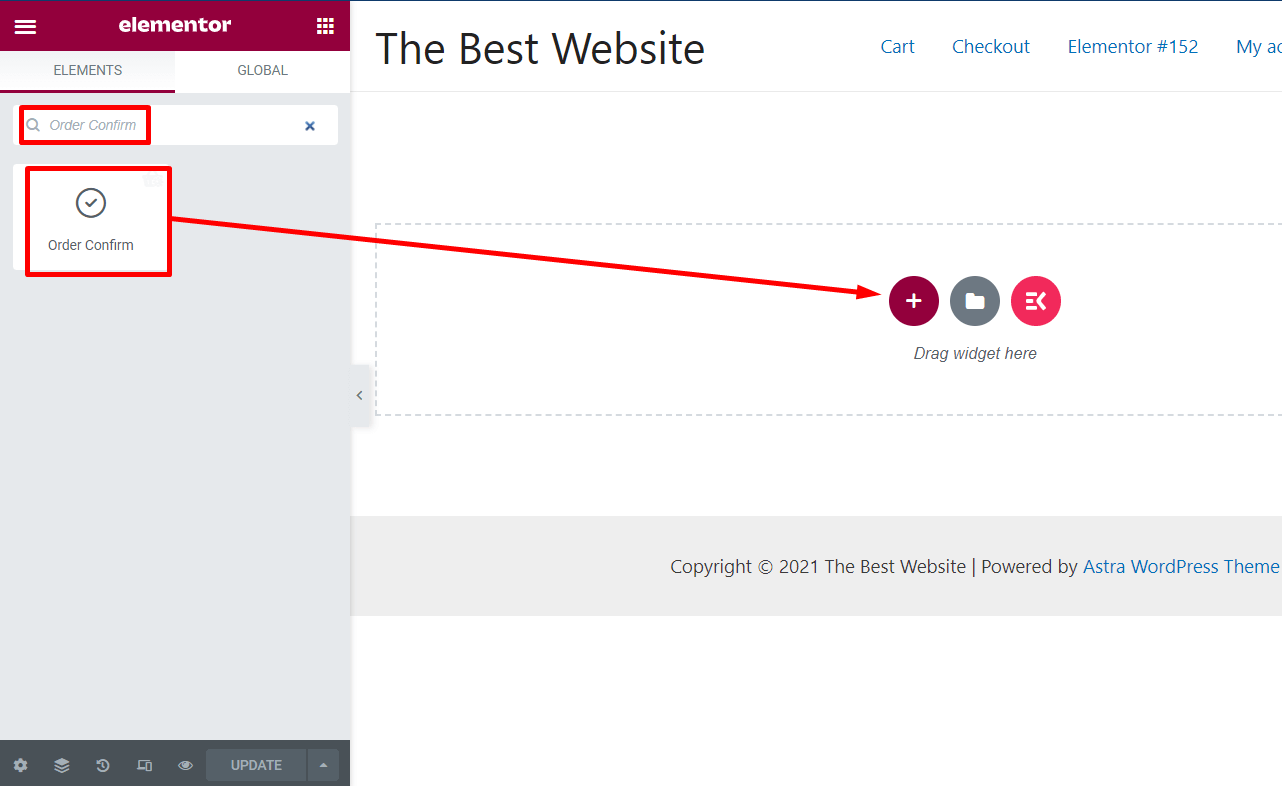
위젯 레이아웃의 미리보기가 표시됩니다.
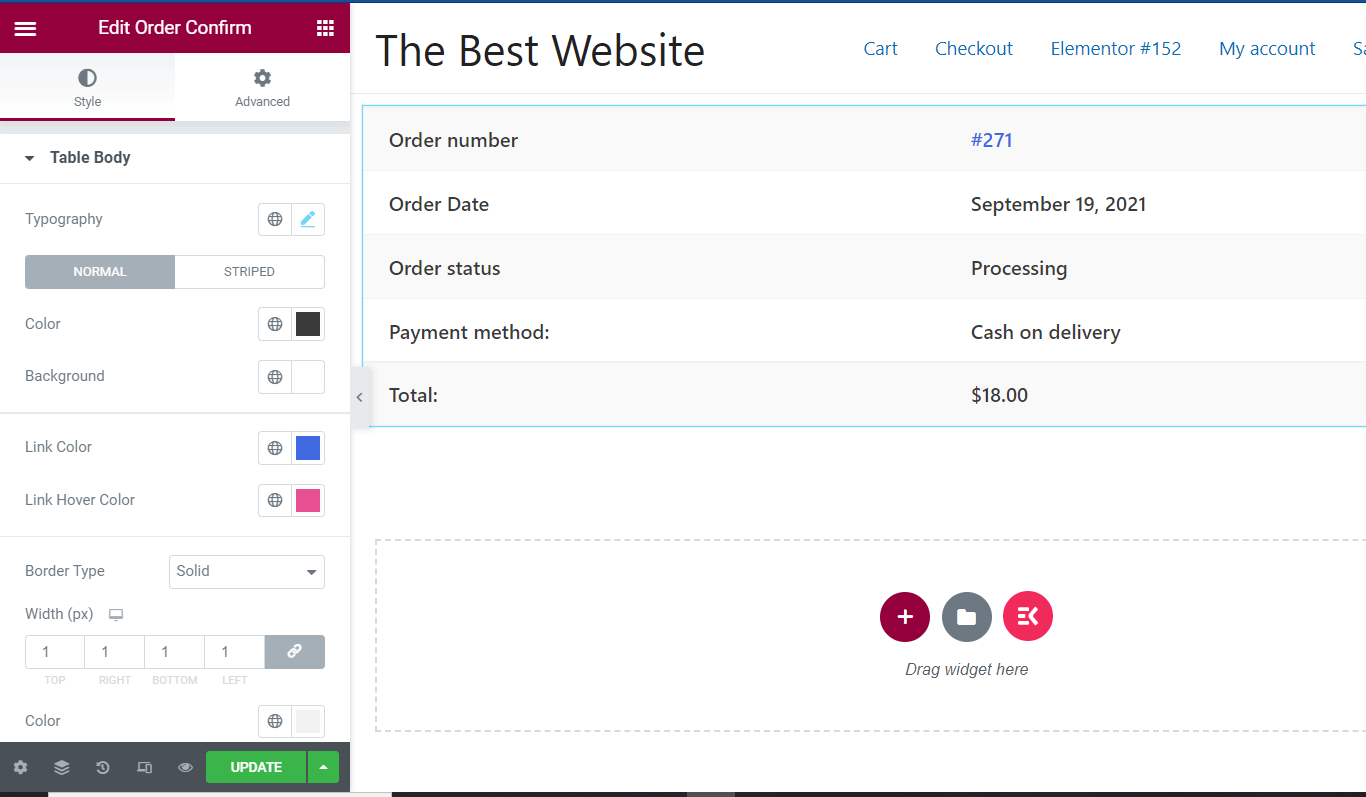
3단계: 주문 확인 위젯 사용자 정의 #
왼쪽 옵션 패널에서 위젯 레이아웃을 사용자 정의할 수 있습니다.
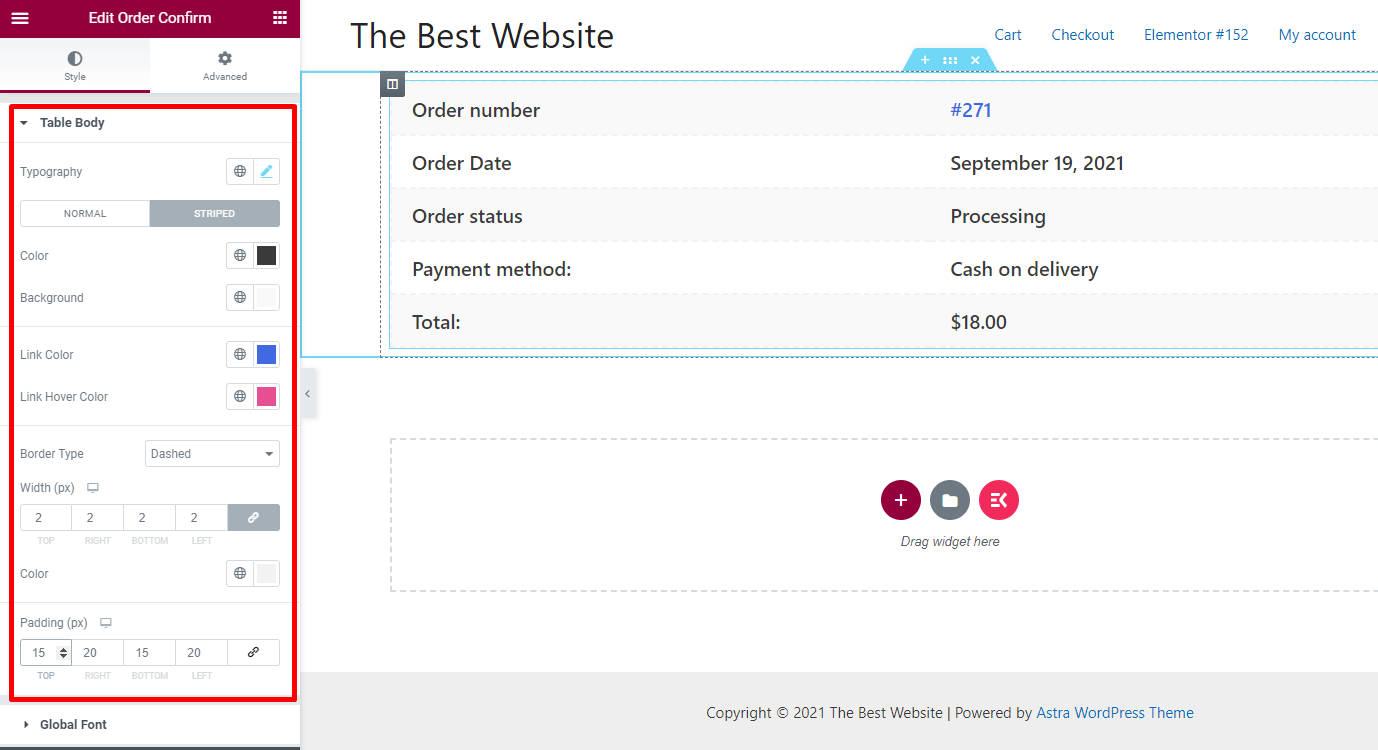
타이포그래피: 위젯의 타이포그래피를 변경합니다.
색상: 텍스트 색상 변경
배경: 원하는 배경색을 선택하세요
테두리 유형: '주문 확인' 레이아웃에 대한 테두리 유형을 선택하세요.
너비: 원하는 경우 위젯을 변경하세요.
심: 패딩을 늘리거나 줄입니다.
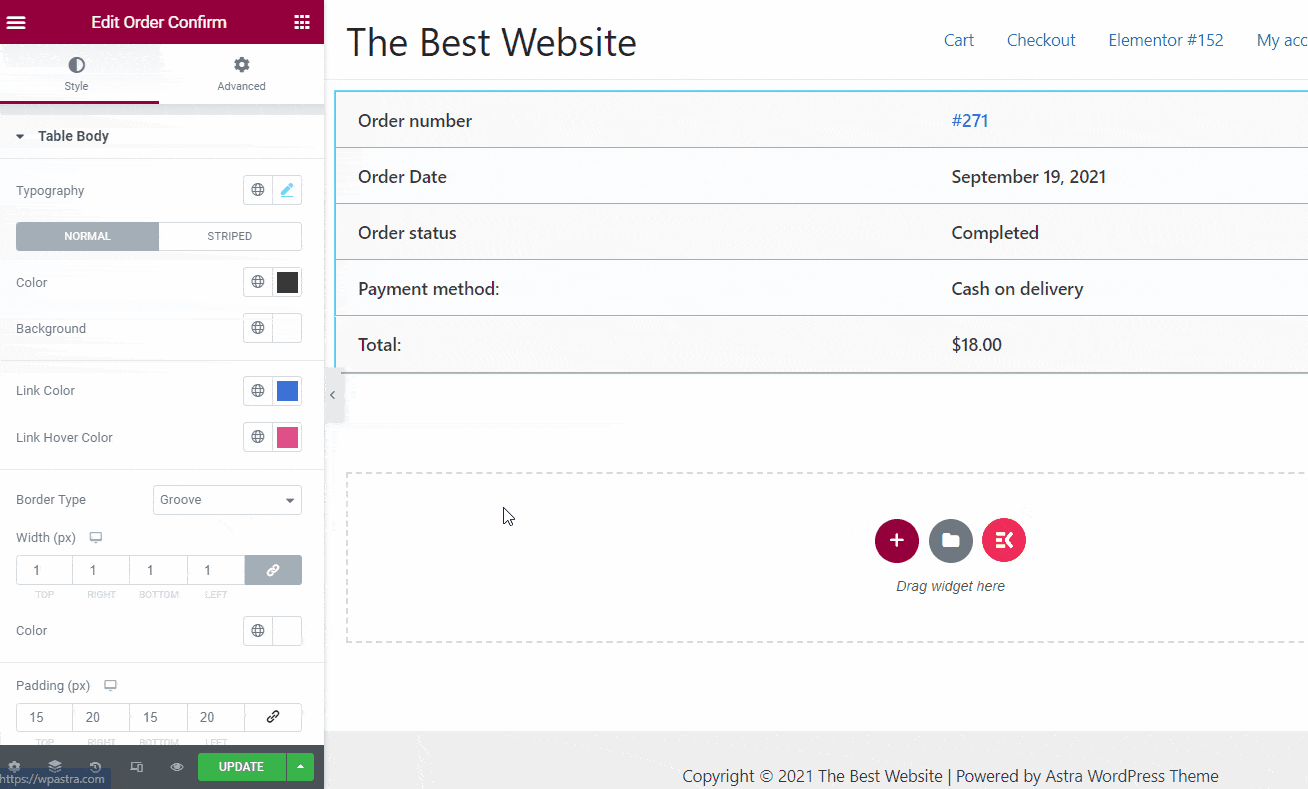
4단계: 페이지 업데이트 #
사용자 정의가 완료되면 미리보기를 확인하고 페이지를 업데이트하세요.
이제 다음에 누군가 귀하의 매장에서 물건을 구매할 때 주문 세부정보가 포함된 주문 확인 메시지가 표시됩니다.




